Cuprins
Recomandări cheie
- Ștergerea sistemului Mac și a cache-urilor browserului poate elibera spațiu de stocare. Dar asta are un cost, deoarece aceste fișiere temporare vă ajută să navigați mai repede pe Mac.
- Puteți șterge manual cache-urile sau puteți utiliza aplicații de curățare Mac terțe, cum ar fi CleanMyMac X sau OnyX, pentru a ușura procesul.
Golirea memoriei cache a sistemului și a browserului de pe Mac vă poate ajuta să eliberați mult spațiu de stocare pentru alte fișiere importante. Dar cum procedați pentru a șterge memoria cache de pe Mac și ar trebui? Citiți mai departe pentru a afla.
Ce sunt memoria cache și de ce să le ștergeți?
Cache-urile sunt fișiere temporare create de sistemul de operare și de aplicațiile pe care le utilizați. Acestea includ fișiere temporare de internet, cum ar fi imagini și documente HTML, create de un browser web precum Safari sau Chrome.
Aceste fișiere cache vă ajută să navigați mai repede pe Mac. Deoarece stochează aceste date, computerul economisește timp, deoarece nu trebuie să le descarce din nou pe toate.
Acest lucru ne aduce la un punct important: în general, nu trebuie să ștergeți memoria cache. Dacă nu căutați o modalitate rapidă și ușoară de a recâștiga spațiu liber, cel mai bine este să le lăsați în pace. Multe aplicații rulează propriile rutine de curățare pentru a preveni ca cache-urile să ajungă la dimensiuni de negestionat.
Ar trebui să faceți o copie de rezervă a Mac-ului înainte de a șterge memoria cache pentru a evita ștergerea definitivă a ceva important din întâmplare!
Cum să ștergeți memoria cache a browserului pe un Mac
macOS acceptă diverse browsere; cea implicită este Safari, pe care o folosesc majoritatea oamenilor. Vă vom arăta cum să ștergeți fișierele cache ale Safari și unde veți găsi opțiunea în browserele populare. Urmați acești pași:
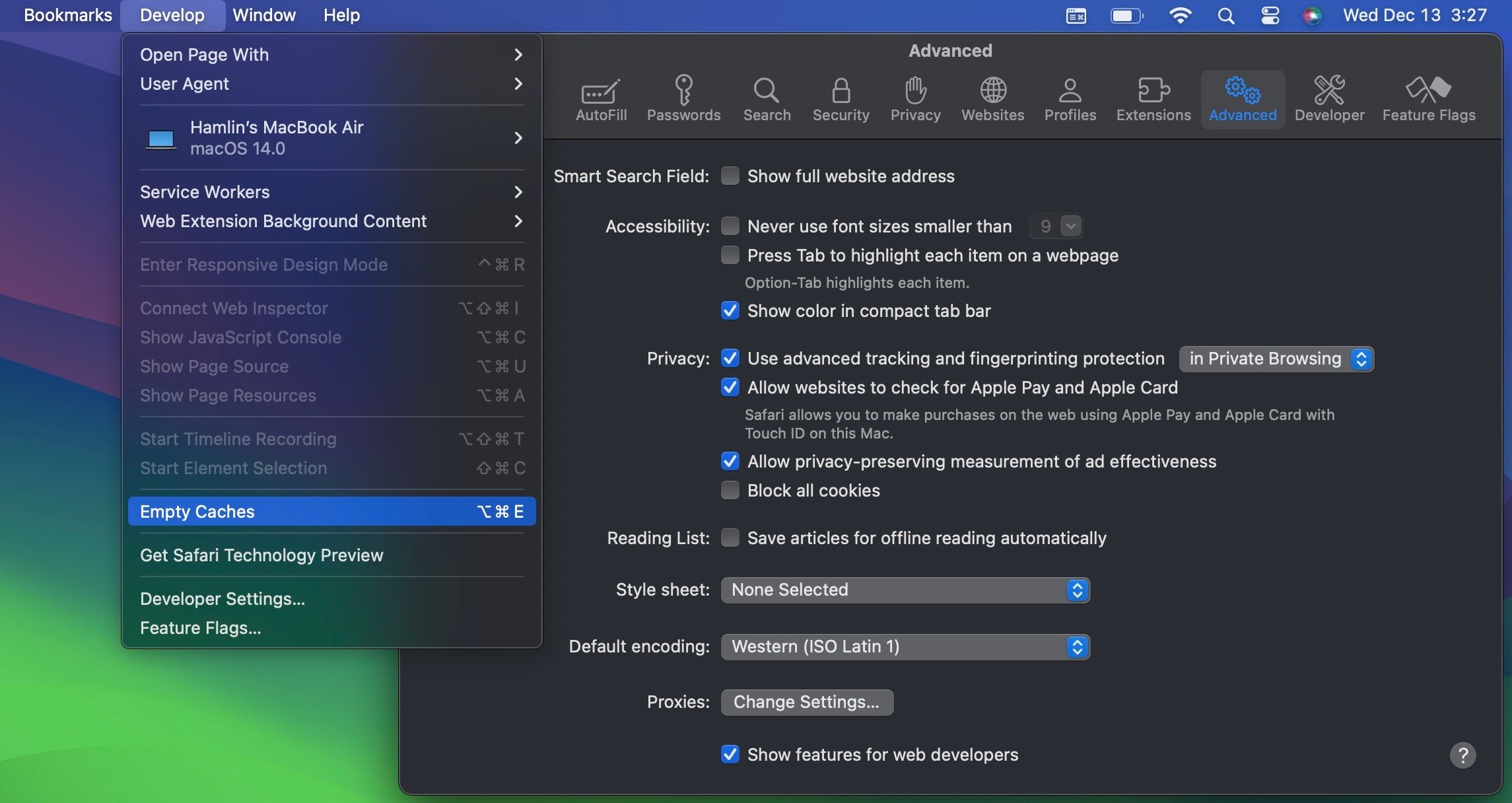
Google Chrome, de exemplu, deține această opțiune în secțiunea Confidențialitate și securitate din setările browserului. Unele browsere, cum ar fi Microsoft Edge, grupează memoria cache cu cookie-uri și alte date de navigare. Dar au un comutator care vă permite să alegeți numai fișiere cache din lot.
Cum să ștergeți memoria cache de sistem a Mac-ului dvs
Pentru a șterge fișierele cache de sistem specifice contului dvs. de utilizator, iată ce trebuie să faceți:
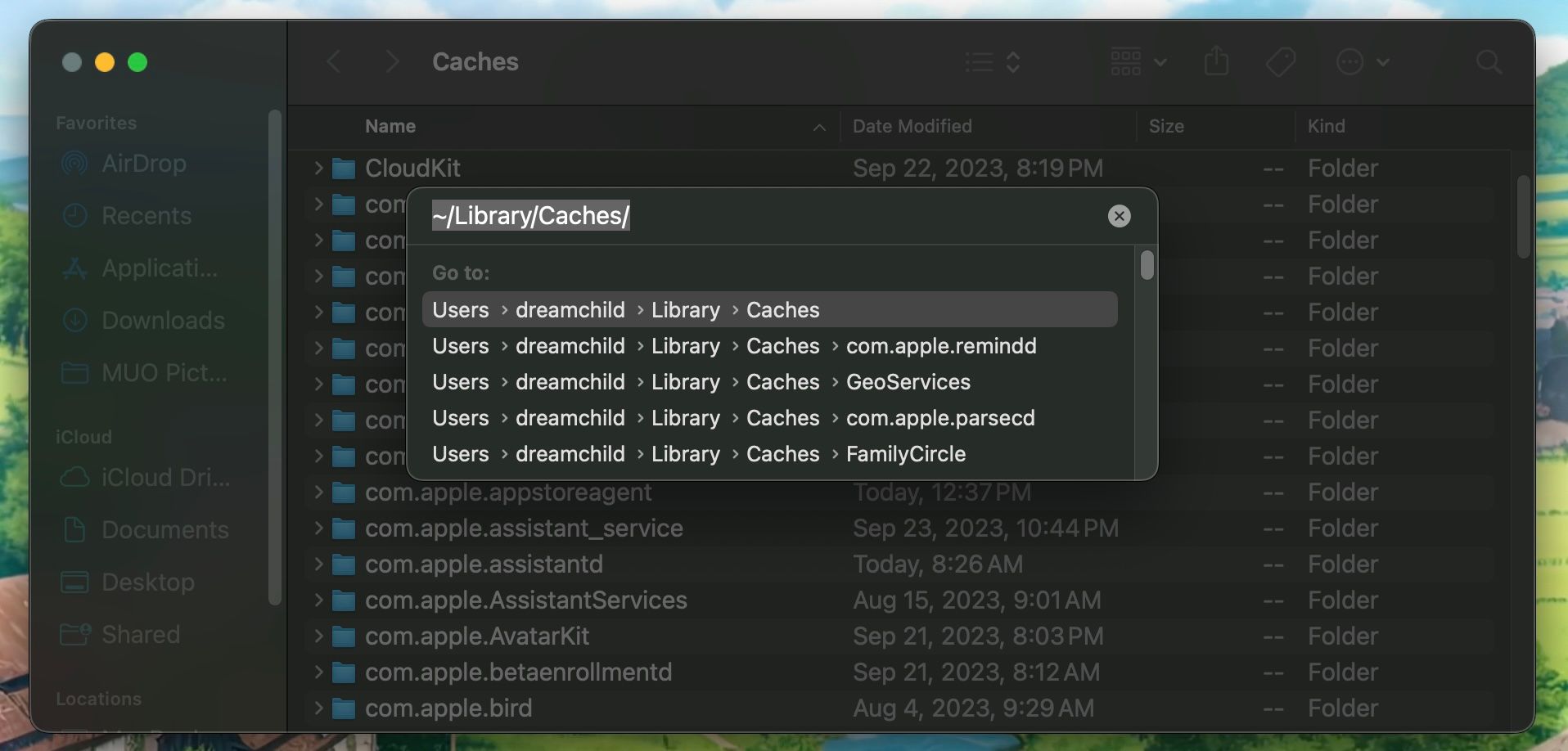
Dacă doriți să ștergeți memoria cache asociată unui alt cont de utilizator, va trebui să vă îndreptați către directorul cache al utilizatorului respectiv. Puteți face acest lucru schimbând locația folderului în al doilea pas la /Utilizatori/[username]/Bibliotecă/Cache-uri. A inlocui [username] cu contul de utilizator în cauză.
Pentru a șterge fișierele cache de sistem care sunt partajate între conturile de utilizator, mergeți la /System/Library/Caches.
Utilizați aplicații pentru a șterge memoria cache a Mac-ului dvs
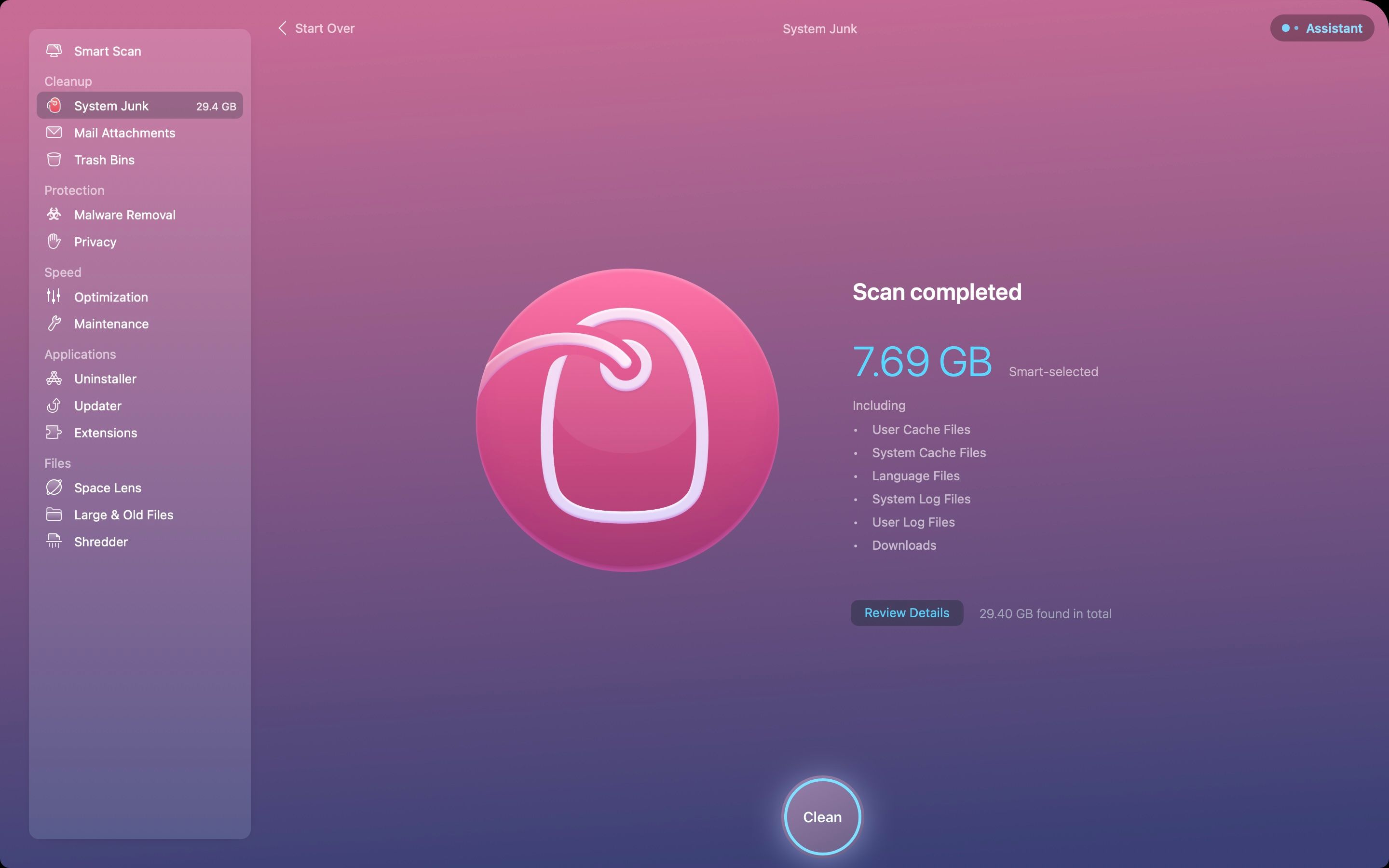
Deși puteți șterge aceste cache manual, unele aplicații de curățare Mac fac procesul mai rapid. Sunt destul de utile pentru a crea spațiu liber, așa că le recomandăm dacă doriți să adăugați un control automat asupra stocării Mac-ului dvs.
Alegerea noastră preferată este CleanMyMac X datorită interfeței sale minimaliste și antivirusului încorporat. Nu este gratuit, costă 39,95 USD pe an, dar puteți profita de proba sa gratuită de 7 zile pentru a vă goli rapid memoria cache.
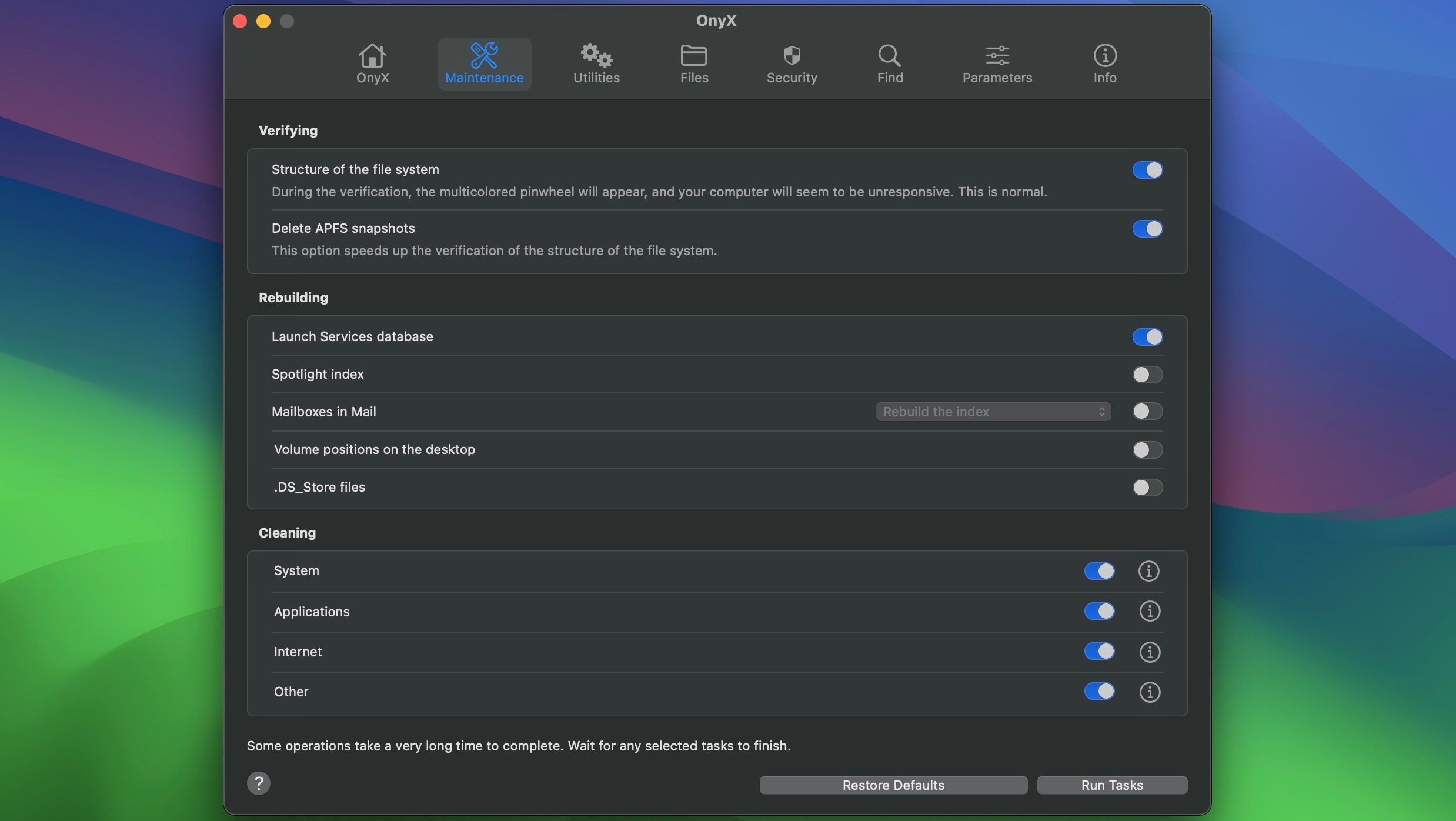
Dacă doriți o opțiune gratuită, luați în considerare instalarea OnyX. Accesați Întreținere, comutați la cache-urile pe care doriți să le ștergeți în secțiunea Curățare și faceți clic pe Run Tasks. Are, de asemenea, câteva funcții utile, cum ar fi pornirea și oprirea programate (care lipsesc în macOS Ventura și Sonoma).
Indiferent de aplicația pe care o utilizați, trebuie să îi acordați mai întâi acces la stocare, mergând la Setări sistem > Confidențialitate și securitate > Acces complet la disc și activând comutatorul pentru aplicația respectivă. În caz contrar, nu îl veți putea folosi corect.
Descarca: CleanMyMac X (39,95 USD pe an, versiune de încercare gratuită disponibilă)
Descarca: Onix (Gratuit)
Cu excepția cazului în care aveți un spațiu incredibil de limitat sau nu căutați să depanați o anumită aplicație prin ștergerea memoriei cache a acesteia, probabil că ar trebui să lăsați fișierele cache ale Mac-ului în pace. Există o mulțime de modalități de a crea spațiu liber pe macOS fără să vă atingeți vreodată memoria cache.
Puteți să vă mutați bibliotecile și copiile de rezervă ale dispozitivului în altă parte, să ștergeți fișiere mari inutile sau chiar să conectați o unitate de stocare externă la Mac pentru a vă oferi spațiu de respirație.

